Armitage este o interfață grafică cu utilizatorul (GUI) pentru Metasploit, cadrul de pentesting în linia de comandă. Aceasta este o alternativă bună pentru utilizatorii care refuză să interacționeze cu linia de comandă și doresc să execute acțiuni de pentesting.
După ce ați citit acest tutorial, veți putea să instalați și să începeți cu Armitage urmând câteva instrucțiuni.
Acest conținut este optimizat atât pentru utilizatorii cu experiență Metasploit, cât și pentru utilizatorii neexperimentați. De asemenea, este valabil pentru toate distribuțiile Linux bazate pe Debian cu Metasploit deja instalat. Dacă sistemul dvs. nu a instalat încă Metasploit, urmați instrucțiunile descrise aici pentru a instala Metasploit înainte de a continua cu Armitage.
Toți pașii explicați în acest articol includ capturi de ecran, ceea ce face ușor pentru fiecare utilizator Linux să le înțeleagă și să le urmeze.”
Instalarea Armitage pe Kali Linux (și distribuțiile bazate pe Debian)
Pentru a începe, instalați Armitage folosind managerul de pachete apt, așa cum se arată în următoarea captură de ecran.
sudo apt instalare armatajul
–
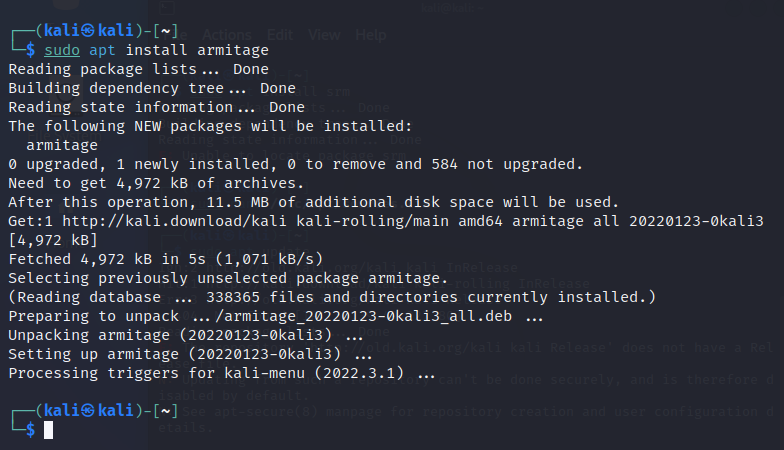
După ce instalarea se termină, porniți baza de date Metasploit rulând următoarea comandă.
sudo caldura msfdb 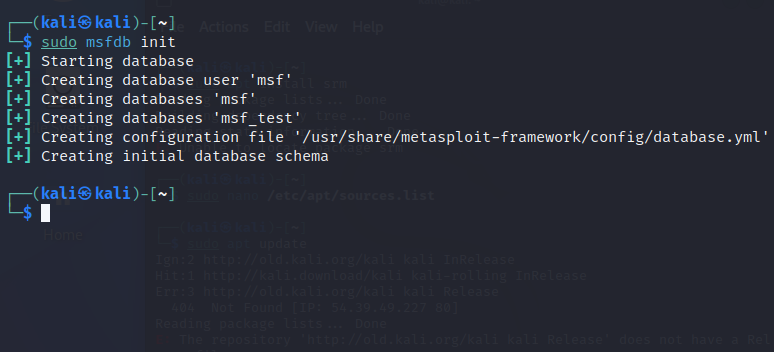
Odată inițializată baza de date, porniți Armitage cu privilegii, așa cum se arată în figura de mai jos.
Vi se va solicita să completați gazda bazei de date, portul, utilizatorul și parola. Le puteți lăsa ca implicite.
sudo armatajul 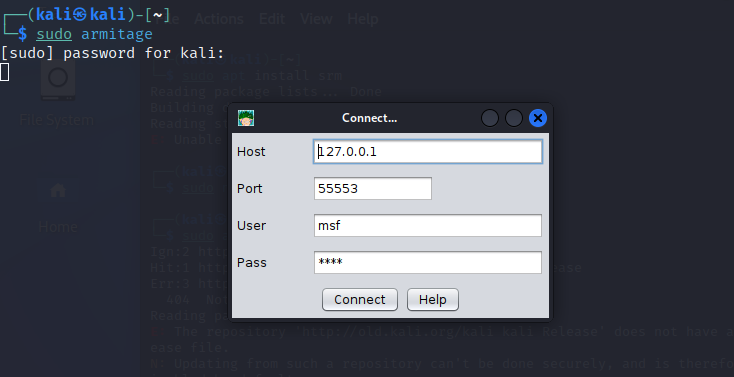
Veți fi întrebat dacă doriți ca Armitage să inițializeze RPC Server. Metasploit-ul RPC serverul nu este obligatoriu, îl puteți rula dacă doriți ca Metasploit să interacționeze cu aplicații externe sau îl puteți lăsa dezactivat.
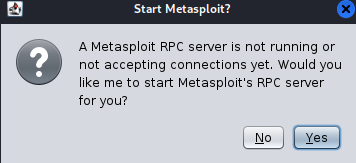
Așteptați până se conectează baza de date.

După conectare, va apărea GUI Armitage, așa cum se arată în figura următoare.
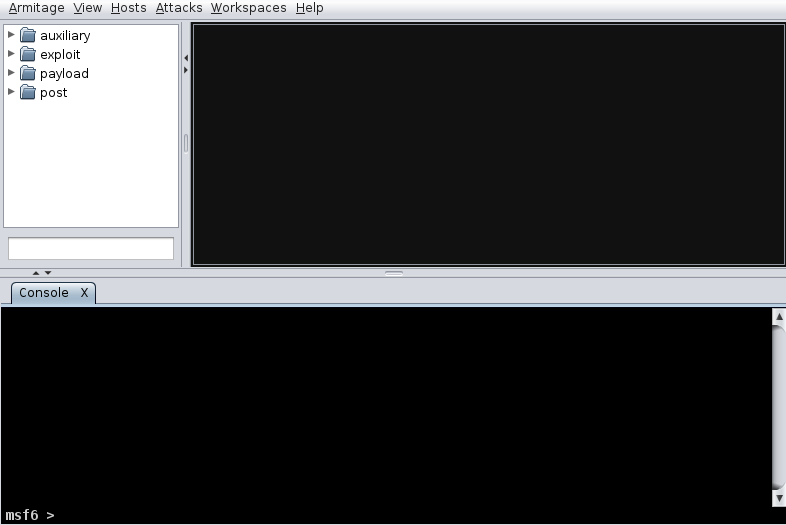
Puteți începe prin a adăuga o gazdă (Target) pentru scanare.
Pentru a adăuga o gazdă, apăsați tasta Gazde opțiunea din bara de meniu de sus și apoi apăsați Adăugați gazde , așa cum se arată în imaginea de mai jos. Opțional, dacă aveți un fișier cu gazde de importat, puteți apăsa prima opțiune.
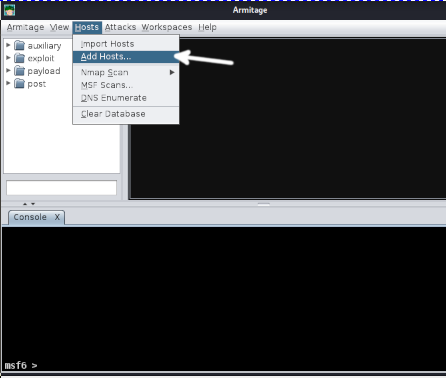
Introdu adresa IP sau numele de gazdă al țintei dvs. (În captură de ecran, era neclară). Apoi apăsați tasta Adăuga buton.
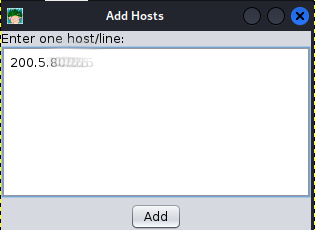
Dacă gazda a fost adăugată cu succes, va apărea o casetă de dialog; presa O.K . Un computer care reprezintă gazda va apărea în secțiunea gazde.
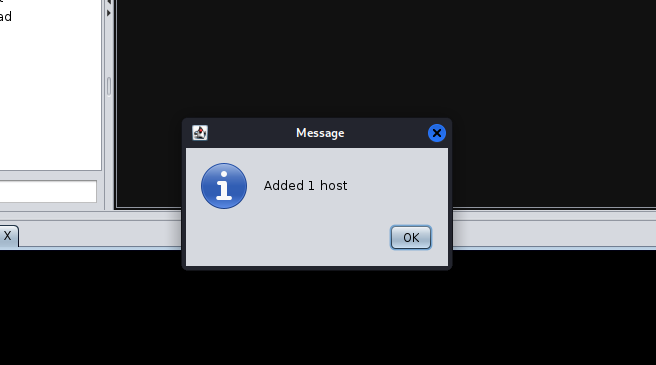
După ce adăugați o gazdă, puteți începe o scanare. Pentru a face acest lucru, apăsați Gazde, din nou, apoi apăsați Scanare Nmap . Apăsați tipul de scanare dorit. Pentru acest exemplu, am selectat o scanare intensă pe toate porturile TCP.
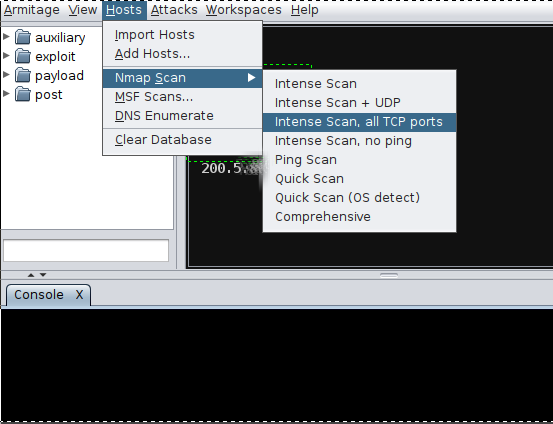
Vi se va cere să acceptați ținta afișată sau să introduceți pe cea corectă. Dacă adăugați doar o gazdă, în mod implicit, aceasta va apărea. Apoi apăsați O.K .
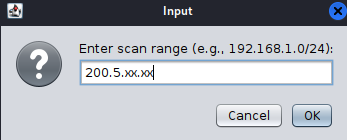
Procesul de scanare va începe; asteapta pana se termina. Dacă ați selectat o scanare intensă, ar putea dura ore.
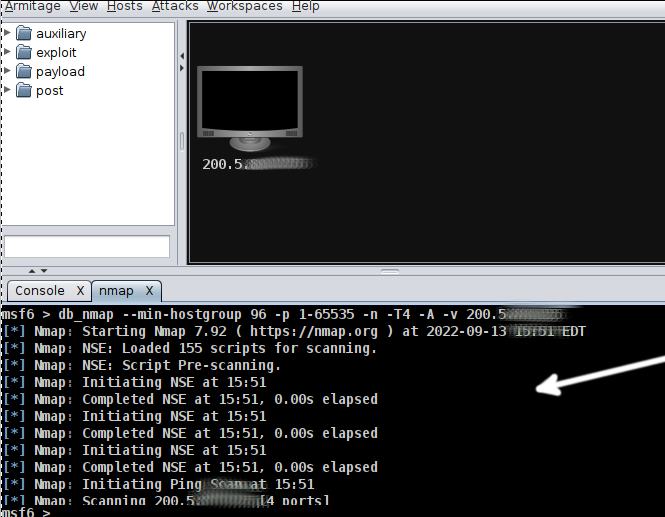
O casetă de dialog, așa cum se arată mai jos, vă va anunța că scanarea a fost finalizată. De asemenea, vă va instrui să apăsați tasta Atacurile meniu și Găsiți atacuri .
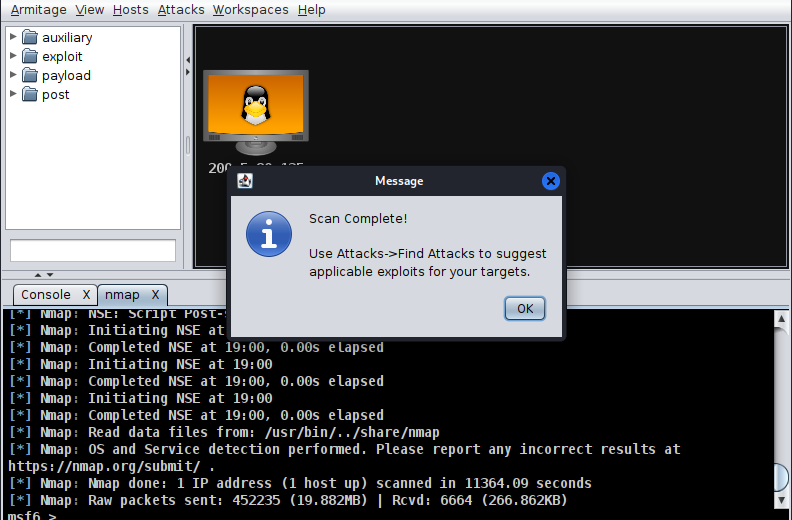
presa Atacurile și Găsiți atacuri, după cum se arată în figura următoare.
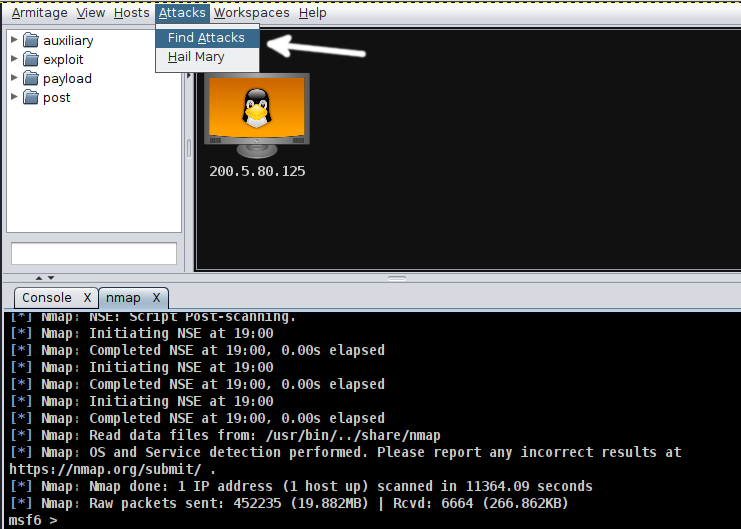
Armitage va începe să găsească exploit-uri în conformitate cu rezultatele scanării anterioare.
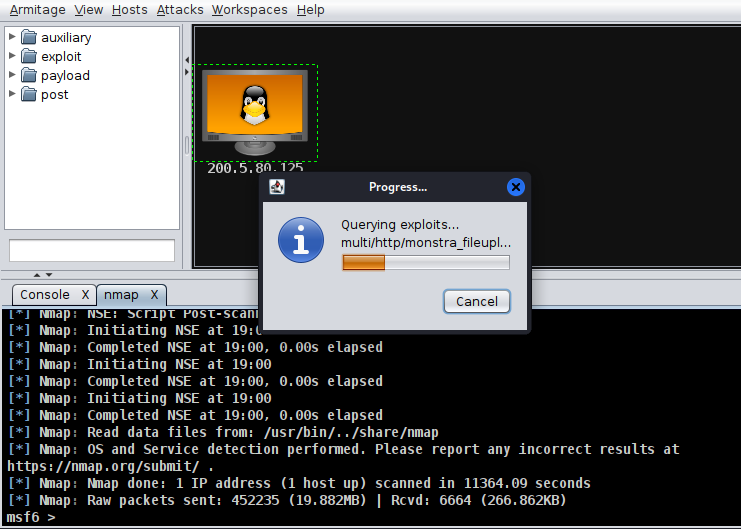
O nouă casetă de dialog vă va informa că analiza atacului a fost finalizată.
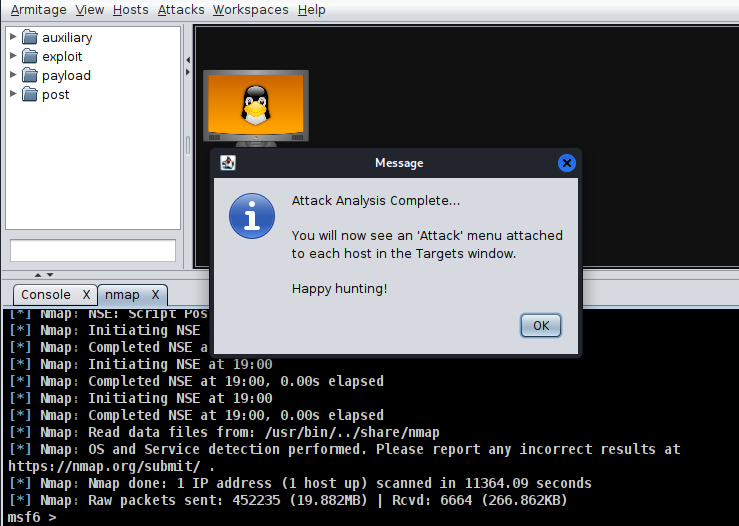
După ce analiza se încheie, faceți clic dreapta pe gazdă și apăsați pe Attack pentru a afișa exploit-urile compatibile cu rezultatele scanării. Alegeți orice exploatare pe care doriți să o încercați.
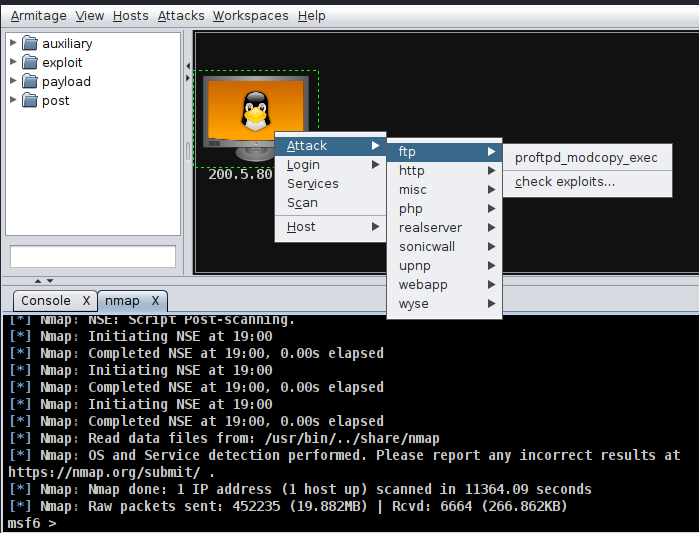
Depanare: meniul de atac nu apare în Armitage
Mulți utilizatori se plâng că, după analiza exploatărilor, meniul Attack nu apare. Asta pentru că Armitage, în mod implicit, arată doar exploit-uri cu posibilități excelente de funcționare.
Puteți instrui Armitage să nu fie 100% exact și să păstreze o marjă de eroare pentru a afișa exploit-uri cu posibilități de succes medii spre scăzute. Asta am făcut în acest tutorial.
Pentru a face acest lucru, trebuie doar să apăsați Armitage în meniul de sus, apoi apăsați Setați rangul de exploatare și selectați rangul pe care doriți să îl testați.
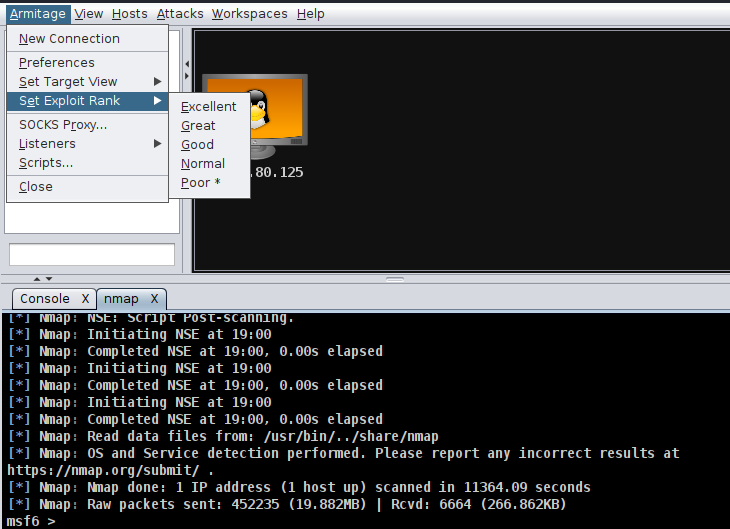
Dacă selectați opțiunea Poor, vor apărea o mulțime de exploit-uri, multe dintre ele inutile. Dacă alegeți opțiunea Excelent, vor apărea numai exploatările funcționale împotriva țintei specificate.
Concluzie
Armitage este o opțiune excelentă pentru utilizatorii care nu sunt familiarizați cu consola Linux. Interfața grafică este foarte intuitivă și ușor de utilizat, spre deosebire de Metasploit, care necesită ca utilizatorul să învețe anumite comenzi.
După cum puteți vedea, instalarea Armitage pe Kali Linux și distribuțiile Linux bazate pe Debian este destul de ușoară și poate fi făcută de orice utilizator Linux, independent de nivelul său de cunoștințe. Acest lucru permite chiar și utilizatorilor fără experiență să își testeze securitatea sistemului sau a rețelei. Cu toate acestea, se recomandă utilizatorilor să învețe versiunea liniei de comandă, deoarece nu toate sistemele includ o interfață grafică (X Window Manager).
Vă mulțumim că ați citit acest tutorial care explică cum să instalați Armitage pe Kali Linux și cum să începeți cu el. Urmărește-ne în continuare pentru conținut Linux suplimentar de înaltă calitate.